Windows som operativsystem er ikke ligefrem kendt for sine hurtige starttider. Faktisk begynder Windows at blive træg efter brug af et år eller to. Problemet med Windows er, at det har brug for doser af vedligeholdelse med de seneste opdateringer. Når det er sagt, findes der et par måder, hvorpå vi kan få Windows til at starte hurtigere. I dette segment gennemgår vi alle de mulige metoder, der kan bruges til en hurtigere Windows-maskine.
Sådan fremskyndes pc-opstart
Adgang til Windows 10 Start Manager
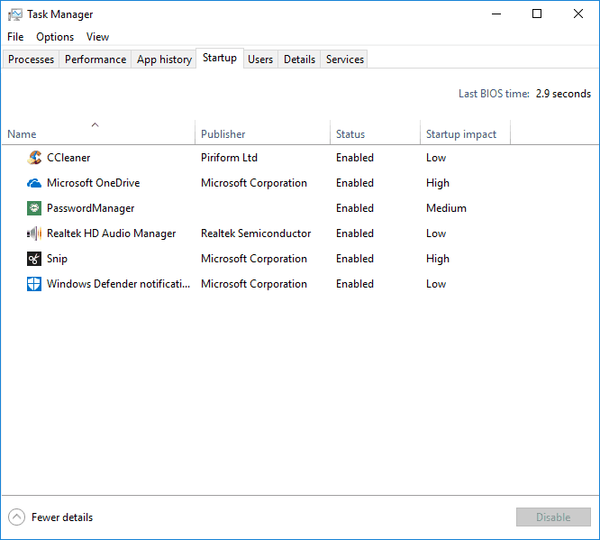
Start Manager er en delmængde af Task Manager, og den tidligere giver dig mulighed for at vælge alle de apps, der skal startes under en opstart. Den bedste tilgang er kun at aktivere et par apps til opstart og bruge resten, når det er nødvendigt.
For at få adgang til Startup Manager skal du gå til proceslinjen> Højreklik> Jobliste. Først åbnes processen siden, hvor du finder fanen 'Startup' i højre side. Ved at klikke på fanen Startup vises alle de programmer, der bruger computerressourcerne under opstart.
Heldigvis har Windows også en Startup Impact Column, der viser virkningen af programmerne og dermed i sidste ende hjælper dig med at vælge mellem apps. Bemærk, at nogle af apps er mærket "Ikke målt", hvilket betyder, at Windows 10 ikke har tilstrækkelige data til at måle virkningen af det pågældende program.
Vælg alle de programmer, du vil lukke under opstart. Klik på programmet, og vælg derefter knappen "Deaktiver" nederst i dialogboksen. Brug også dit skøn til at lukke nogle af producentens forudinstallerede programmer, da det er meget sandsynligt, at du ikke har brug for dem. Hvis du har brug for flere oplysninger om et af programmerne, skal du blot højreklikke og vælge søgning online.
Sådan aktiveres hurtig opstart af Windows 10
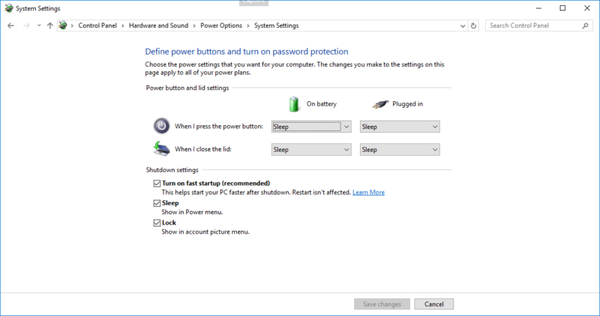
Hvis du vil have en Windows-pc, der starter relativt hurtigere, end dette er det bedste valg for dig. Hurtig opstart dræber intelligent de programmer, der ikke er nødvendige under en opstart, og dermed fremskynder hele opstartsprocessen. Hurtig opstart gemmer alle de nødvendige systemfiler inklusive Windows Kernel og enhedsdrivere i en masterfil og indlæser det samme i RAM'en, mens du genstarter. Så hvad der sker, i dette tilfælde er, at alle applikationer lukkes, og alligevel mister brugeren ikke data. Følg trinene nedenfor for at aktivere hurtig opstart til Windows 10,
- Åbn Strømindstillinger ved at skrive "Strøm" i søgefeltet, og vælg de bedste resultater.
- I den næste menu skal du vælge følgende mulighed, "Vælg hvad tænd / sluk-knapperne gør."
- I tilfælde af den nedtonede menu skal du vælge “Skift indstillinger, der i øjeblikket ikke er tilgængelige” fra det øverste afsnit af menuen som vist i figuren ovenfor.
- Det sidste trin er at markere afkrydsningsfeltet mod indstillingen "Aktivér hurtig opstart (anbefales)" og vigtigst af alt glem ikke at klikke på "Gem ændringer."
Når det er sagt, har hurtig opstart sine egne ulemper, for eksempel kan det potentielt forårsage problemer, hvis din maskine er indstillet til dobbeltstart. Vi vil ikke anbefale hurtig opstartsfunktion til avancerede / power-brugere, men for de generelle brugere bør den ikke udgøre nogen problemer. En ting, vi har bemærket efter at have skiftet Windows 10 til hurtig opstart, er, at batteribackupen også er forbedret, selvom den er marginalt.
Et andet råd er at forsøge at undgå at gemme filer på skrivebordet, jeg ved, det er praktisk, men også negativ indvirkning på opstartstiden. På en relateret note har de midlertidige filer også en tendens til at bremse dit system, så overvej at bruge programmer som CCleaner, Wise Registry Cleaner eller AVG TuneUp for at rydde de midlertidige filer og også reparere din registreringsdatabase.
RELATEREDE HISTORIER, DER SKAL KONTROLLERES:
- Forøg ikonets cache-størrelse på pc'en for at fremskynde Windows
- Chrome langsom? 9 gode tip, der hjælper dig med at fremskynde Googles browser
- Sådan fremskyndes langsom nedlukning i Windows 10
- Alle Windows 10-tip, du har brug for at vide
 Friendoffriends
Friendoffriends



